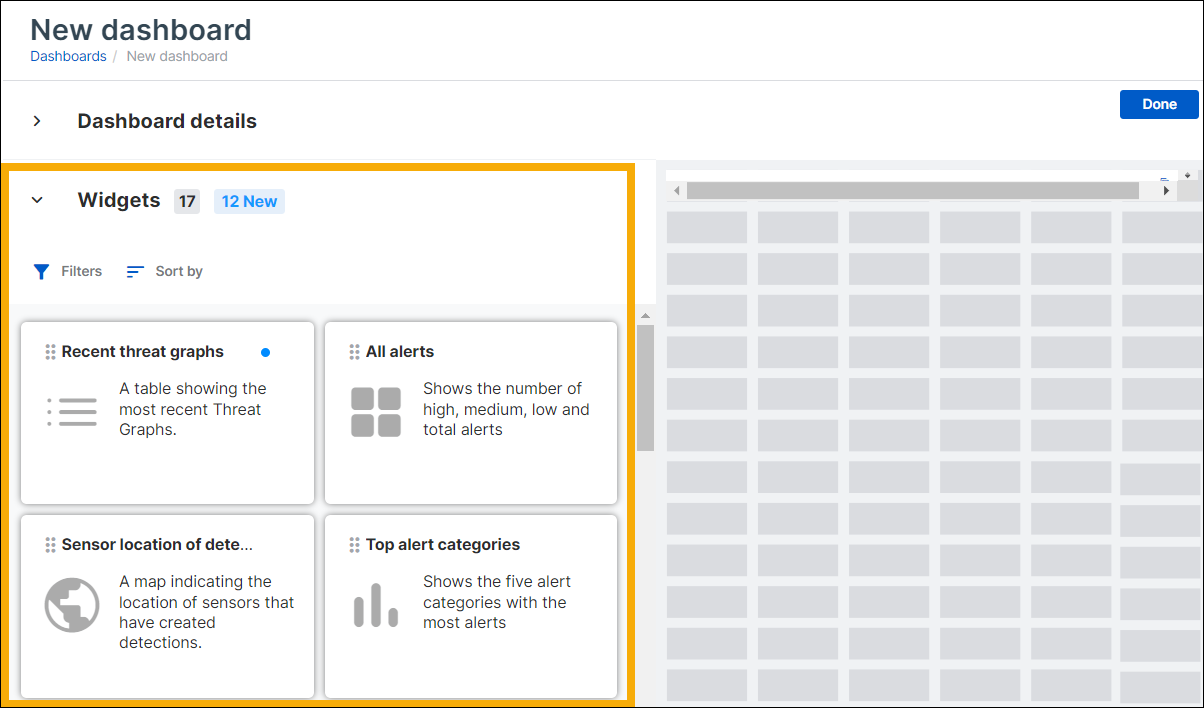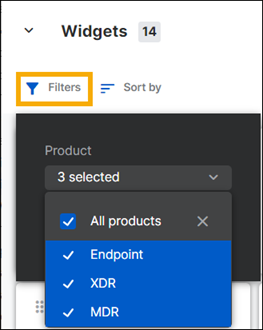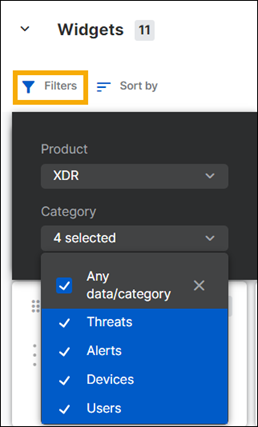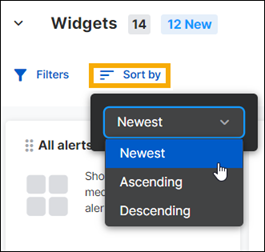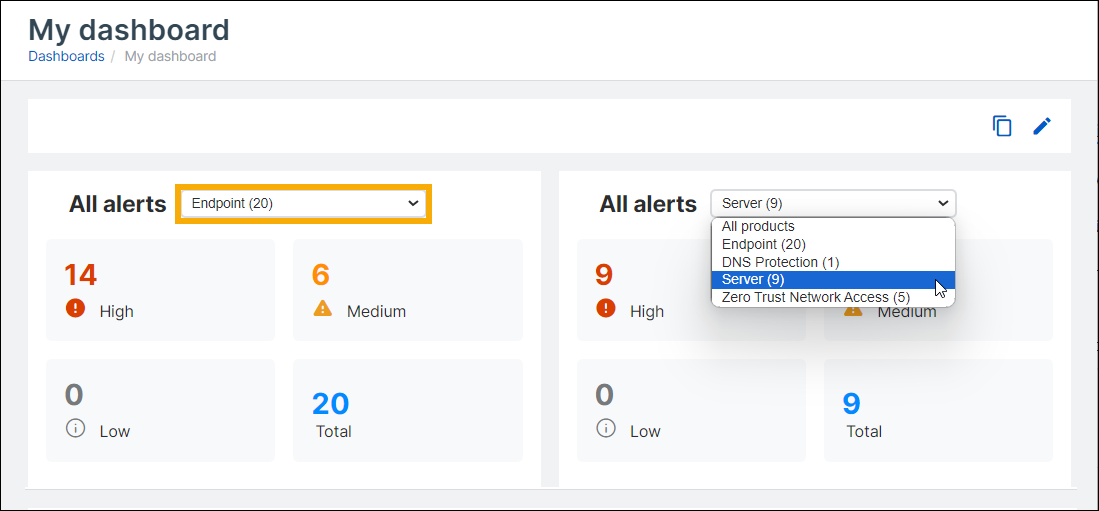ダッシュボードのウィジェット
This feature is in Beta. Questions or feedback? See Sophos Central Open Beta community.
要件
この機能を表示するには、Endpoint、Server、XDR、または MDR を含むライセンスが必要です。
ダッシュボードでは、ウィジェットと呼ばれる小さなユーザーインターフェース要素を使用して、警告、ユーザー、デバイス、ポリシー、セキュリティの状態、 その他の情報を表示します。
ソフォスが提供するウィジェットを使用して、カスタムダッシュボードを作成できます。開発時に自動的に利用可能なウィジェットを増やしていく予定です。
使用できるウィジェットは、ライセンスを取得した製品によって異なります。また、使用できるウィジェットは Sophos Central でのユーザーロールによっても変わってくる場合があります。
このページでは、ダッシュボードの作成時にウィジェットを検索、追加、削除、サイズ変更、および再設定する方法について説明します。
ウィジェットライブラリ
ダッシュボードを作成または編集すると、ウィジェットのライブラリにアクセスできます。ウィジェットを参照するには、次の手順を実行します。
-
「管理ダッシュボード」ページで、「新規作成」をクリックするか、 前に作成したダッシュボードの横にあるペンの形のアイコン
 をクリックします。
をクリックします。 -
ダッシュボードを作成または編集するページで、「ウィジェット」を展開して、使用可能なすべてのウィジェットを一覧表示します。
使用可能なウィジェットの数は、 ウィジェットのタイトルの横に表示されます。新しいウィジェットがある場合は、その数も表示されます。
ウィジェットに青い点がついている場合は、ウィジェットが新しいことを示します。
フィルターまたは並べ替えを使用して、必要なウィジェットを見つけることができます。
ウィジェットのフィルタリング
-
ウィジェットリストの上にある「フィルタ」をクリックします。
-
ウィジェットがデータを取得する製品を選択します。たとえば、Endpoint や XDR などです。
-
ウィジェットのカテゴリを選択します。たとえば、警告や脅威などです。
ウィジェットの並べ替え
ウィジェットリストの並べ替え方法を変更できます。
- ウィジェットリストの上にある「並び替え順序」をクリックします。
-
次のいずれかの並べ替え順を選択します。
- 最新: 最後に追加されたウィジェットを最初に表示します。
- 昇順: ウィジェットを名前順に A から Z の順に並べ替えます。
- 降順: ウィジェットを名前順に Z から A の順に並べ替えます。
ダッシュボードへのウィジェットの追加
ウィジェットの追加は次の 2つの方法で実行できます。
- ウィジェットを選択し、グリッド上にドラッグします。
- プラス記号
 が表示されるまでウィジェットにカーソルを合わせます。プラス記号をクリックします。
が表示されるまでウィジェットにカーソルを合わせます。プラス記号をクリックします。
ウィジェットは、左上から行ごとに自動的にグリッドに収まるようになります。
同じダッシュボードに複数回ウィジェットを追加する
同じウィジェットを複数回追加して、異なるソースまたは異なる時間範囲のデータを表示するようにウィジェットの各インスタンスを設定できます。
次に例を示します。
- ダッシュボードを作成し、「すべての警告」ウィジェットを複数回追加します。
-
「完了」をクリックし てダッシュボードを完了します。
「管理ダッシュボード」ページに戻ります。
-
リスト内の新しいダッシュボードをクリックして開きます。
-
以下に示すように、ウィジェットの各インスタンスで選択した製品を編集します。各ウィジェットには、別の製品からの警告データが表示されるようになりました。
ウィジェットのサイズ変更
ウィジェットのサイズを変更できます。
- ウィジェットの左下隅にカーソルを合わせて、両方向矢印を表示させます。
- 矢印をクリックしてドラッグし、ウィジェットのサイズを変更します。
ウィジェットは、サイズが許す範囲でグリッド上に自動的に移動します。
注
ウィジェットがグリッドの境界線に押し付けられている場合、ウィジェットのサイズを変更することはできません。
ウィジェットの削除
ウィジェットを削除するには、ウィジェットの右上にある×印をクリックします。
ウィジェットは、サイズが許す範囲でグリッド上に再配置されます。
一部のウィジェットが利用できない理由は?
使用可能なウィジェットは、ライセンスと管理者ロールによって異なります。
ウィジェットは、さまざまな理由で使用できなくなる場合があります。
ソフォスがウィジェットを取り下げる場合があります。この場合、ウィジェットはダミーのウィジェットに置き換えられ、ウィジェットが使用できない理由が示されます。
カスタムロールを持つユーザーの場合、管理者はアクセス権を「なし」に設定できます。ウィジェットはダミーウィジェットに置き換えられます。
アクセス許可がアップグレードされた場合も、使用可能なウィジェットが変わります。